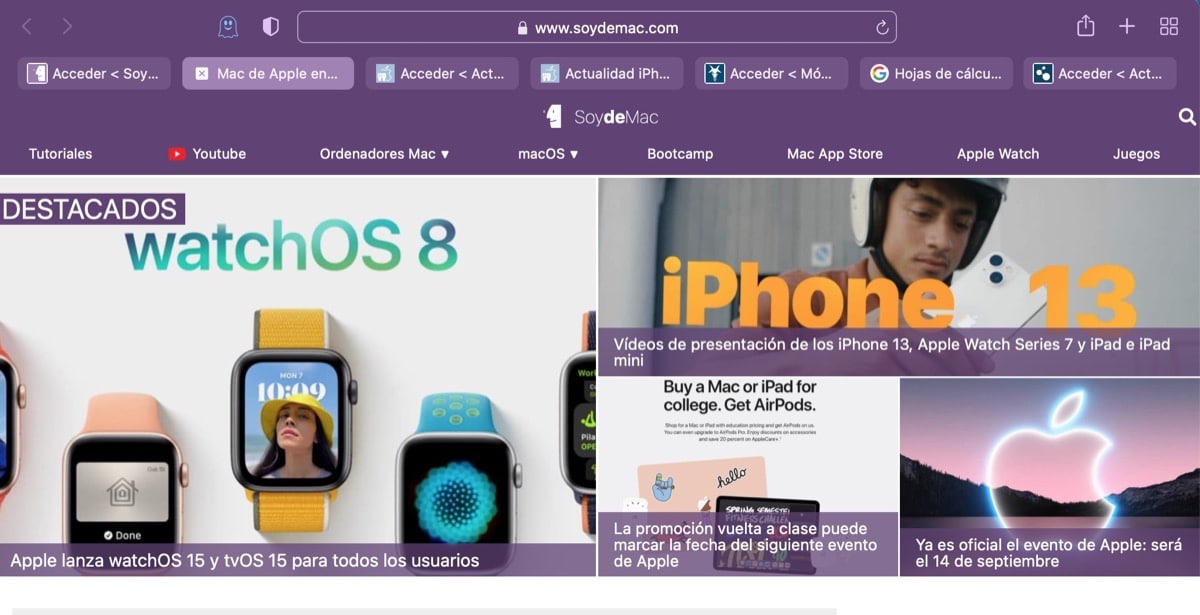
Shiriti i skedave Safari 15 është krejtësisht i ri në Mac -et tanë. Ky version i ri i shfletuesit të Apple shton një seri ndryshimesh interesante për shumë përdorues dhe gjithashtu shton disa që mund të modifikohen për t'iu përshtatur konsumatorit. Në këtë rast bëhet fjalë për fuqinë ndizni ose fikni ngjyrën e skedave.
Kur instalojmë versionin e ri të shfletuesit, skedat marrin ngjyrën e sfondit të uebit që po vizitojmë, në këtë mënyrë është sikur faqja të integrojë diçka tjetër në ekran. Kjo mund të çorientojë më shumë se një ose thjesht nuk ju pëlqen, kështu që sot do të shohim se si mundeni çaktivizoni këtë opsion të projektimit që aktivizohet si parazgjedhje.
Si të hiqni ngjyrën në shiritin e skedave
Për të kryer këtë veprim, është aq e thjeshtë sa qasja e drejtpërdrejtë në preferencat Safari, në shiritin e menusë. Kur hapim Safarin klikojmë mbi të dhe më pas në pjesën e skedave do ta gjejmë këtë opsioni "Shfaq ngjyrën në shiritin e skedave" e zgjedhur. Ne thjesht duhet të heqim shenjën dhe kaq.
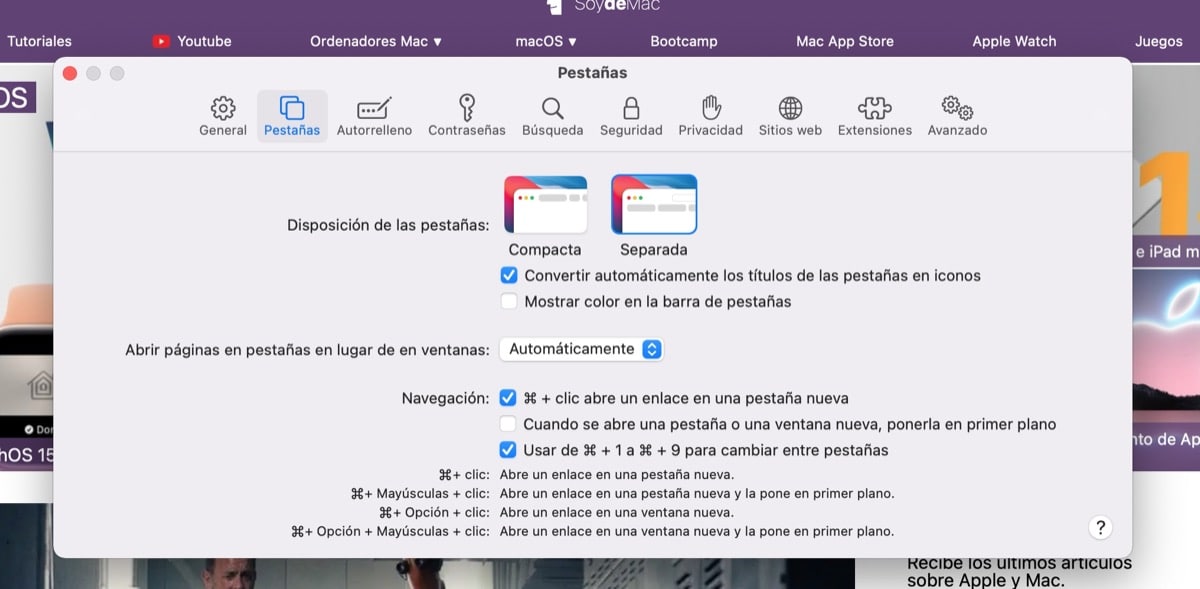
Imazhi i mësipërm tregon se ku gjendet ky opsion në cilësimet nuk shënohet më. Ky opsion mund të modifikohet sa herë që dëshironi dhe për të parë ndryshimet thjesht klikoni mbi të dhe ato bëhen menjëherë. Gjëja e rëndësishme është që Apple lejon këtë lloj rregullimi të projektimit për shfletuesin e tij, i cili edhe pse është i vërtetë nuk është një ndryshim i madh, është i dukshëm në kohën e shfletimit.